iMovie影片颜色怎么调整 iMovie影片颜色调整教程
扫描二维码随身看资讯
使用手机 二维码应用 扫描右侧二维码,您可以
1. 在手机上细细品读~
2. 分享给您的微信好友或朋友圈~
有的用户想要了解关于影片片段颜色调整的相关设置,小编整理了iMovie影片颜色调整教程,如果你还不知道 iMovie影片颜色怎么调整 ,那就赶紧来了解下具体的操作步骤吧。
想要了解更多iMovie教程请戳: iMovie怎么用
iMovie影片颜色自动调整教程:
在浏览器或时间线中,选择片段或范围。
若要显示颜色平衡控制,请点按“颜色平衡”按钮。

点按“自动”按钮。
片段的颜色值将自动调整,从而移除任何色偏和最大化对比度。选择片段时,“颜色平衡”和“自动”按钮都将高亮显示,以指明您已应用自动颜色调整。
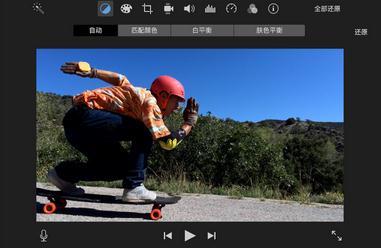
若要移除更改,请点按颜色平衡控制右侧的“还原”按钮。
iMovie影片颜色手动调整教程:
在浏览器或时间线中,选择片段或范围。
若要显示色彩校正控制,请点按“色彩校正”按钮。

色彩校正控制包括一个多滑块控制、一个“饱和度”滑块和一个“色温”滑块。
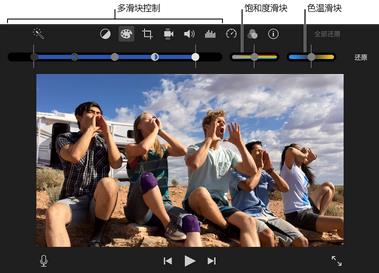
请执行以下任一项操作:
调整阴影:拖移多滑块控制中的黑色滑块。
调整亮度:拖移多滑块控制中的灰色滑块。
调整对比度:拖移多滑块控制中的任一半月形滑块。
调整高亮:拖移多滑块控制中的白色滑块。
调整颜色饱和度:拖移“饱和度”滑块。
调整色温:拖移“色温”滑块。
以上就是小编带来的iMovie影片颜色调整步骤解析了,上面提供了两种方法,手动和自动,看你比较喜欢哪一种操作吧~有需要的用户可以全部掌握起来哦。
 天天绕圈圈游戏 1.2.5 安卓版
天天绕圈圈游戏 1.2.5 安卓版 加查海关与咖啡游戏 1.1.0 安卓版
加查海关与咖啡游戏 1.1.0 安卓版 大吉普越野驾驶游戏 1.0.4 安卓版
大吉普越野驾驶游戏 1.0.4 安卓版 沙盒星球建造游戏 1.5.0 安卓版
沙盒星球建造游戏 1.5.0 安卓版 秘堡埃德兰Elderand游戏 1.3.8 安卓版
秘堡埃德兰Elderand游戏 1.3.8 安卓版 地铁跑酷暗红双旦版 3.5.0 安卓版
地铁跑酷暗红双旦版 3.5.0 安卓版 跨越奔跑大师游戏 0.1 安卓版
跨越奔跑大师游戏 0.1 安卓版 Robot Warfare手机版 0.4.1 安卓版
Robot Warfare手机版 0.4.1 安卓版 地铁跑酷playmods版 3.18.2 安卓版
地铁跑酷playmods版 3.18.2 安卓版 我想成为影之强者游戏 1.11.1 官方版
我想成为影之强者游戏 1.11.1 官方版 gachalife2最新版 0.92 安卓版
gachalife2最新版 0.92 安卓版 航梦游戏编辑器最新版 1.0.6.8 安卓版
航梦游戏编辑器最新版 1.0.6.8 安卓版 喵星人入侵者游戏 1.0 安卓版
喵星人入侵者游戏 1.0 安卓版 地铁跑酷黑白水下城魔改版本 3.9.0 安卓版
地铁跑酷黑白水下城魔改版本 3.9.0 安卓版
- iMovie影片颜色怎么调整 iMovie影片颜色调整教程
- iMovie影片颜色怎么调整 iMovie影片颜色调整教程
- iMovie影片颜色怎么调整 iMovie影片颜色调整教程
- iMovie影片颜色怎么调整 iMovie影片颜色调整教程
- 网易云音乐如何屏蔽歌手或歌曲 拉黑设置方法教程
- 恒星播放器字幕怎么快进 设置方法教程
- KMPlayer怎么添加书签 开启书签功能教程
- 暴风影音资讯弹窗怎么关闭 禁止广告设置教程
- 暴风影音电脑版在哪设置记忆播放 启动方法教程
- 电脑版网易云音乐字体怎么设置 字体调整教程
- 哔哩哔哩电脑版怎么设置弹幕区域 弹幕设置了解下
- 哔哩哔哩电脑版怎么设置弹幕区域 弹幕设置了解下
- 韩剧tv怎么投屏到电视 连接方法介绍
- 韩剧tv怎么投屏到电视 连接方法介绍
- 1 免费领取奇异果VIP七天 银河奇异果会员7天共享
- 2 PotPlayer怎么添加字幕 PotPlayer添加字幕方法
- 3 网易云音乐电脑版下载不了怎么办 下载失败解决方法
- 4 迅雷影音VR功能怎么用 迅雷影音开启VR教程
- 5 POTPlayer和KMPlayer哪个好 POTPlayer和KMPlayer对比
- 6 KMPlayer怎么提取音频 KMPlayer提取音频方法
- 7 快影视频怎么导出到相册 视频导出操作流程
- 8 kmplayer怎么旋转画面 kmplayer画面旋转教程
- 9 KMplayer怎么截图 KMplayer截图教程
- 10 爱奇艺不能快进怎么办 爱奇艺视频不能快进解决方法
- 1
芭比公主宠物城堡游戏 1.9 安卓版
- 2
地铁跑酷忘忧10.0原神启动 安卓版
- 3
死神之影2游戏 0.42.0 安卓版
- 4
跨越奔跑大师游戏 0.1 安卓版
- 5
挂机小铁匠游戏 122 安卓版
- 6
烤鱼大师小游戏 1.0.0 手机版
- 7
咸鱼大翻身游戏 1.18397 安卓版
- 8
灵魂潮汐手游 0.45.3 安卓版
- 9
旋转陀螺多人对战游戏 1.3.1 安卓版
- 10
Escapist游戏 1.1 安卓版
- 1
开心消消乐赚钱版下载
- 2
Minecraft我的世界基岩版正版免费下载
- 3
暴力沙盒仇恨最新版2023
- 4
疯狂扯丝袜
- 5
黑暗密语2内置作弊菜单 1.0.0 安卓版
- 6
爆笑虫子大冒险内购版
- 7
姚记捕鱼
- 8
班班幼儿园手机版
- 9
秘密邻居中文版
- 10
千炮狂鲨





















 芭比公主宠物城堡游戏 1.9 安卓版
芭比公主宠物城堡游戏 1.9 安卓版 地铁跑酷忘忧10.0原神启动 安卓版
地铁跑酷忘忧10.0原神启动 安卓版 死神之影2游戏 0.42.0 安卓版
死神之影2游戏 0.42.0 安卓版 挂机小铁匠游戏 122 安卓版
挂机小铁匠游戏 122 安卓版 烤鱼大师小游戏 1.0.0 手机版
烤鱼大师小游戏 1.0.0 手机版 咸鱼大翻身游戏 1.18397 安卓版
咸鱼大翻身游戏 1.18397 安卓版 灵魂潮汐手游 0.45.3 安卓版
灵魂潮汐手游 0.45.3 安卓版 旋转陀螺多人对战游戏 1.3.1 安卓版
旋转陀螺多人对战游戏 1.3.1 安卓版 Escapist游戏 1.1 安卓版
Escapist游戏 1.1 安卓版 开心消消乐赚钱版下载
开心消消乐赚钱版下载 Minecraft我的世界基岩版正版免费下载
Minecraft我的世界基岩版正版免费下载 暴力沙盒仇恨最新版2023
暴力沙盒仇恨最新版2023 疯狂扯丝袜
疯狂扯丝袜 黑暗密语2内置作弊菜单 1.0.0 安卓版
黑暗密语2内置作弊菜单 1.0.0 安卓版 爆笑虫子大冒险内购版
爆笑虫子大冒险内购版 姚记捕鱼
姚记捕鱼 班班幼儿园手机版
班班幼儿园手机版 秘密邻居中文版
秘密邻居中文版 千炮狂鲨
千炮狂鲨